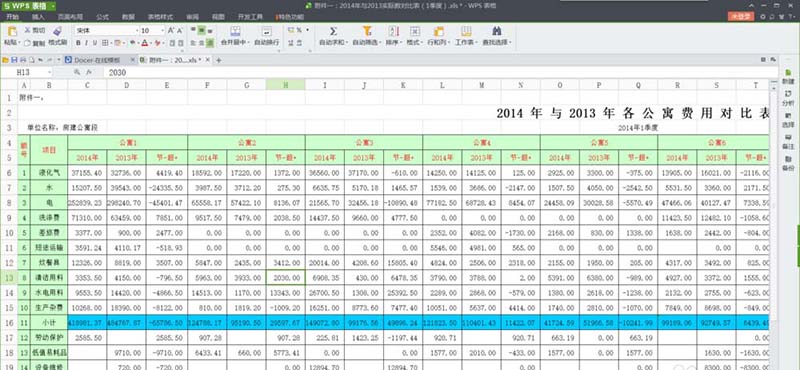相信很多人在做excel报表的时候,都会遇上有大量数据要处理的情况。尤其是在页数较多、行数较多的情况下,有没有什么方法可以固定住表头,让我们在阅读数据过程中都可以清晰知道数据对应的项目呢?下面就跟小编一起看看吧。
excel固定表头的步骤
一、打开你要固定表头的excel文档,之后选中你要固定的行列(注意,需要选中整列);
如何利用excel制作图表的教程
在Excel中图表作用于数据的对比以及查看,是在办公中比较常用的一个功能,如果还有不懂的朋友不妨学习一下,下面是小编带来的关于如何利用excel制作图表的教程的内容,欢迎阅读! 如何利用excel制作图表的教程: 制作图表步骤1:首先,你得打来一张Excel工作表,计算好应该计算的数据,或者是比例啊,或者是及格
二、选择菜单栏的「视图——冻结窗格——冻结拆分窗格」即可;
三、随后你随机向下滑动界面,会发现表头都会固定住,只有下面的数据会移动,表头不会随之移动;
四、要取消冻结也十分简单,选择已冻结的表头,之后选择「视图——冻结窗格——取消拆分窗格」即可。
excel固定表头的
Excel表格如何输入身份证号码
对于许多不懂Excel小白来说,excel用起来十分的困难,有些人在Excel中输入完整的身份证号时你会发现,在单元格显示不完整,难道在Excel里面不允许输入身份证号吗?下面随小编一起看看具体的解决方法吧。 Excel表输入身份证号码的方法一 首先教大家的一招方法是,打开软件,鼠标左键单击选中需要输入身份证号